最近、田口元の「ひとりで作るネットサービス」探訪というサイトを見る機会があり、WEBアプリやサービスをひとりで作っている人たちの記事を見て、自分でもできたらいいなと思い、プログラミングを少し勉強してみようと思いました。
ただプログラミングといってもいろいろあり、phpやJAVA、RubyやPython、iPhoenアプリ開発のObjective-Cなど何から手をつけていいやら。。。
最終的に、基本となるC言語からしてみようと思い、昨年の春に買った日経ソフトウエアに「C/C++基礎から学習ブック」という付録が付いていたのを引っ張り出してきて読み返すことにしました。
日経ソフトウエア 2010年 03月号 [雑誌]/著者不明
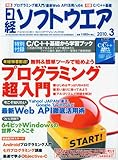
¥1,180
Amazon.co.jp
コンパイラの準備
Cに限らずプログラミングを言語を勉強する時は、実際に作って動かすことが理解を早める近道とのこと。
準備としてコンパイラというソフトウェアが必要です。
コンパイラとは、作成したプログラムを実行可能な形式(実行プログラム)に変換するソフトで、この作業を「コンパイル」と呼ぶそうです。
この学習ブックではc/c++用コンパイラとして、「Borland C++ Compiler5.5」(BCC5.5)というソフトを使うのですが、昨年春にやった時にうまく行かなかったので、代わりにマイクロソフトの「Visual C++ 2008」を使用しました。
この「Visual C++ 2008」の使い方はプロジェクトとして作成する方法と、コマンドラインから作成する二通りの方法があり、今回はコマンドラインからの作成を選択しました。
まず、初期設定として
1.コマンドプロンプトを起動。
2.VC++をインストールしたディレクトリ下にあるbinディレクトリに移動。
3.binディレクトリ内のvcvars32.BATを実行。
これで準備OK。
プログラムを動かしてみる
プログラムを作成し実行する流れは
(1)テキストエディタでプログラムを記述、保存時の拡張子は「.c」
(2)コンパイラを使ってコンパイルし実行プログラムを作成。拡張子は「.exe」
(3)実行プログラムを実行。
(1)テキストエディタでプログラムを記述
下記コードを入力し、ファイル名を「hello.c」で保存。
#include <stdio.h>
main()
{
printf("Hello c programming!\n");
return 0;
}
(2)コンパイラを使ってコンパイルし実行プログラムを作成
コマンドプロンプトを開き、hello.cを保存しているディレクトリまで移動。
「cl hello.c」と入力しenterを押すとコンパイルされ「hello.exe」が作成される。

(3)実行プログラムを実行
続いて「hello」と入力し、enterを押すと、「Hello c programming!」と表示されました。

「ここでき!」